Jak opravit fotografie s nízkým rozlišením na počítači a mobilu
Dnes je pořizování HD fotografií s chytrým telefonem nebo digitálním fotoaparátem snazší než kdykoli předtím. Staré fotografie jsou však stále vzácné. Velkým problémem je nízké rozlišení a rozmazaný vzhled. Tato příručka vysvětluje šest metod, jak... jak opravit fotografie s nízkým rozlišením a proměnit je v něco, co stojí za to si uchovat. S trochou úsilí a správným nástrojem můžete vdechnout nový život nevýrazným fotografiím a vytěžit ze své fotobanky více.
OBSAH STRÁNKY:
Část 1. Nejjednodušší způsob, jak opravit fotografie s nízkým rozlišením
Apeaksoft zdarma Upscaler obrázků je nejjednodušší způsob, jak zdarma opravit fotografii s nízkým rozlišením. Navíc je webová a nevyžaduje instalaci žádného softwaru na plochu. Webová aplikace je k dispozici pro téměř všechny webové prohlížeče.
Nejjednodušší způsob oříznutí obrázku na Macu a Windows
• Zvyšování rozlišení obrazu online.
• Zdarma a bezpečné použití.
• Zvyšte rozlišení obrazu až 8x.
• Náhled výstupu v reálném čase.
• Nepřidá vodoznaky k vašim obrázkům.
Jak zdarma opravit fotografii s nízkým rozlišením
Krok 1. V prohlížeči přejděte na stránku https://www.apeaksoft.com/image-upscaler/.
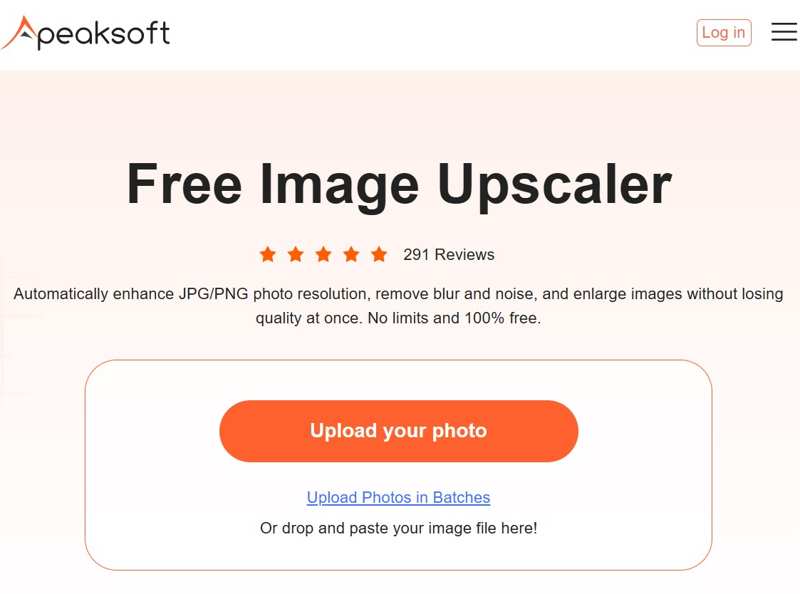
Krok 2. Klepněte na tlačítko Nahrajte svou fotku a importujte fotografii, kterou chcete upravit.
Krok 3. Vyberte možnost vedle Zvětšení.
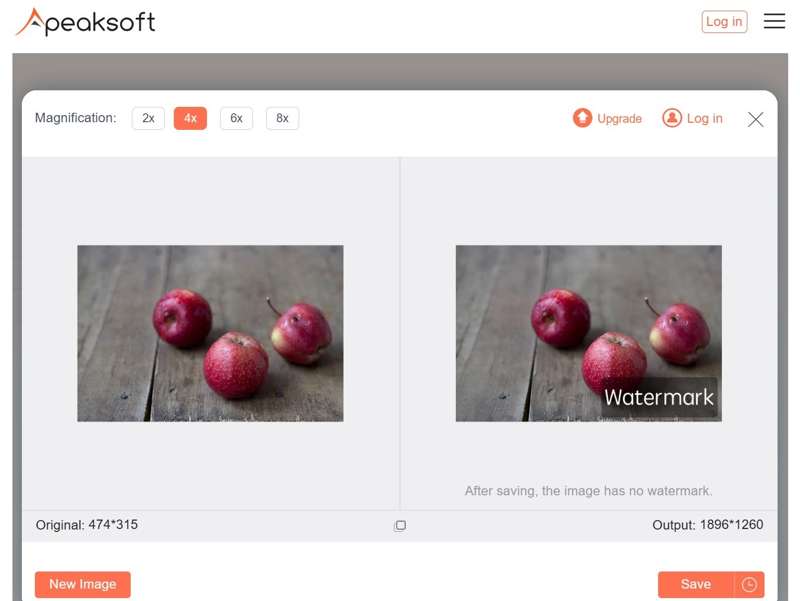
Krok 4. Prohlédněte si náhled výsledku v Výstup podokno a klikněte Uložit pokud jste spokojeni. Toto nejlepší vylepšovač rozlišení obrazu dokáže také automaticky opravit rozmazání po zvýšení rozlišení.
Část 2. Jak opravit špatně kvalitní obrázky ve Photoshopu
Photoshop jako profesionální editor obrázků nabízí širokou škálu užitečných nástrojů. Nevýhodou je vysoká cena, ale můžete plně využít bezplatné zkušební verze. zaostření obrázku ve PhotoshopuPokud jej již máte na ploše, můžete opravit nekvalitní obrázky ve Photoshopu podle následujících kroků:
Krok 1. Otevřete si ve Photoshopu obrázek nízké kvality.
Krok 2. Přejít na Obraz na horním panelu nabídek a zvolte Velikost obrázku.
Krok 3. Změň Rozlišení na 300 nebo vyšší pro úpravu fotografií s nízkým rozlišením pro tisk. Pro web je ideální 72 nebo vyšší.
Krok 4. Zkontrolovat Resample a zvolte Zachovat detaily 2.0.
Krok 5. klikněte OK použít změnu.
Krok 6. Přejít na Filtr menu, zvolte Brousit, a klepněte na tlačítko Inteligentní ostření.
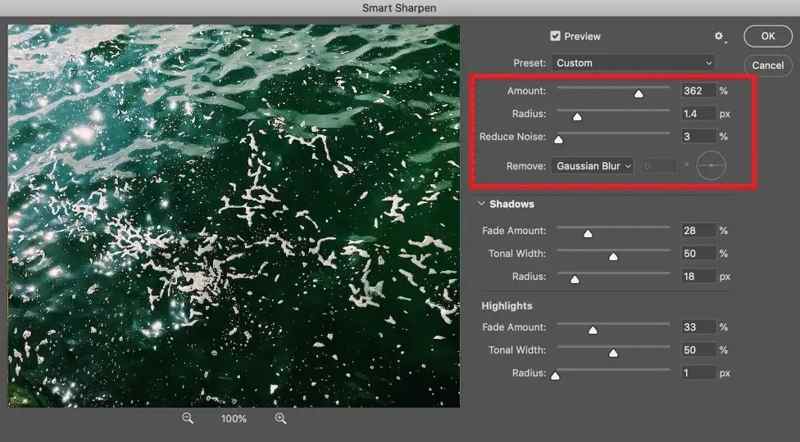
Krok 7. Zvyšte Množství na 150 % nebo více. Nastavte Poloměr na 1–2 pixely.
Krok 8. klikněte OK pro potvrzení nastavení.
Krok 9. Potom zvolte Hluk z Filtr a klikněte na Snižte hluk.
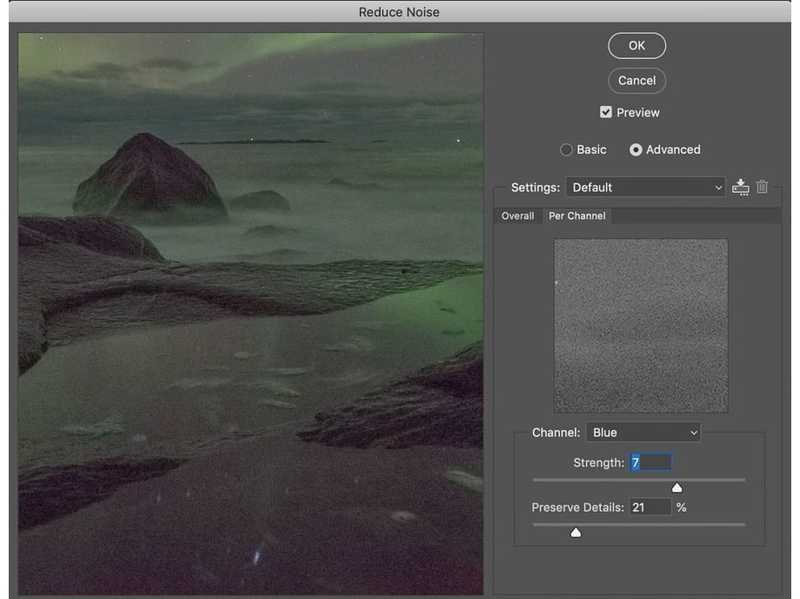
Krok 10. Navýšit Pevnost na 5 až 10, nastavte Zachovat podrobnosti na 50 % až 70 % a upravte Snižte hluk barev na 50%.
Krok 11. Udeřil OK ke snížení hluku.
Krok 12. Nakonec přejděte do nabídky Soubor a exportujte obrázek ve vysokém rozlišení.
Část 3. Jak opravit špatnou kvalitu obrazu online
Na internetu existuje spousta webových vylepšovačů fotografií. Tvrdí, že dokážou online opravit špatnou kvalitu obrázků, ale jen málo z nich to dokáže. Navíc většina aplikací pro webové vylepšování není zdarma. Jako příklad pro ukázku pracovního postupu používáme Let's Enhance.
Jak opravit špatnou kvalitu obrazu v Let's Enhance
Krok 1. Přejděte do online vylepšovače obrazu ve webovém prohlížeči.
Krok 2. Přihlaste se pomocí svého účtu.
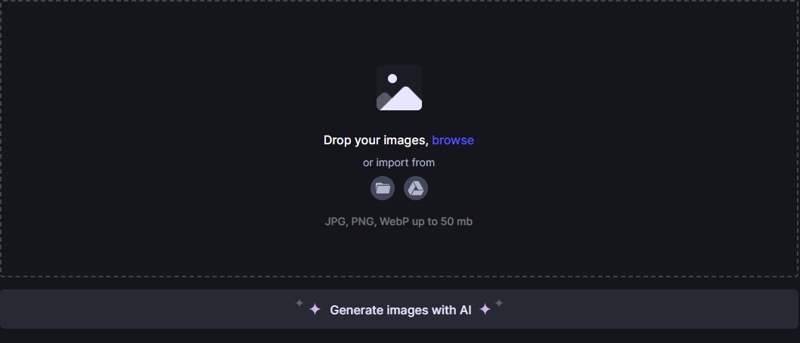
Krok 3. Otevřete Průzkumník souborů a vyhledejte na pevném disku obrázek s nízkým rozlišením. Přetáhněte jej na stránku vylepšení obrazu.
Krok 4. Vyberte velikost pro větší rozlišení pod Faktor sekce.
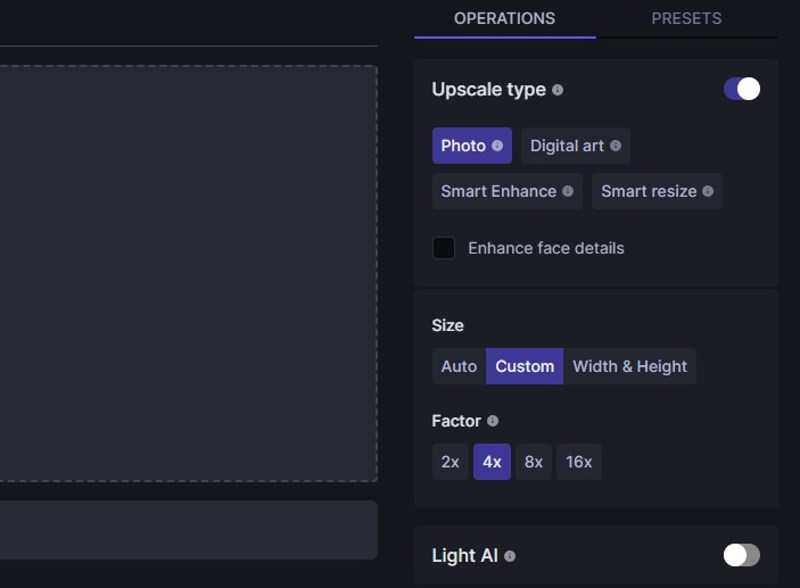
Krok 5. Potom klepněte na tlačítko Spusťte zpracování tlačítko pro zahájení zvyšování rozlišení fotografie.
Krok 6. Jakmile je hotovo, klikněte na Ke stažení tlačítko pro uložení obrázku.
Jak opravit obrázek s nízkým rozlišením ve Fotoru
Krok 1. Navštivte stránky https://www.fotor.com/photo-editor-app/editor/ a přihlaste se pomocí účtu.
Krok 2. Klepněte na tlačítko Souborů tlačítko a nahrajte požadovaný obrázek.
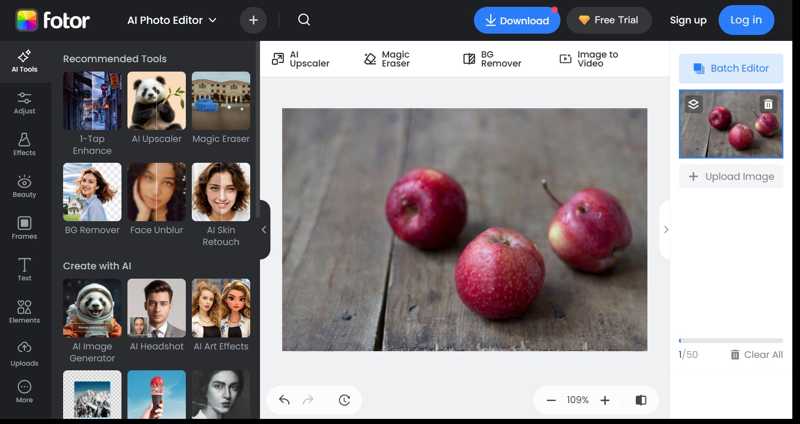
Krok 3. Stiskněte Upravit tlačítko na postranním panelu a vyberte Změna velikosti.
Krok 4. Klepněte na tlačítko Zámek tlačítko pro zachování poměru stran. Poté zvětšete rozlišení o jednu hodnotu níže Změna velikosti.
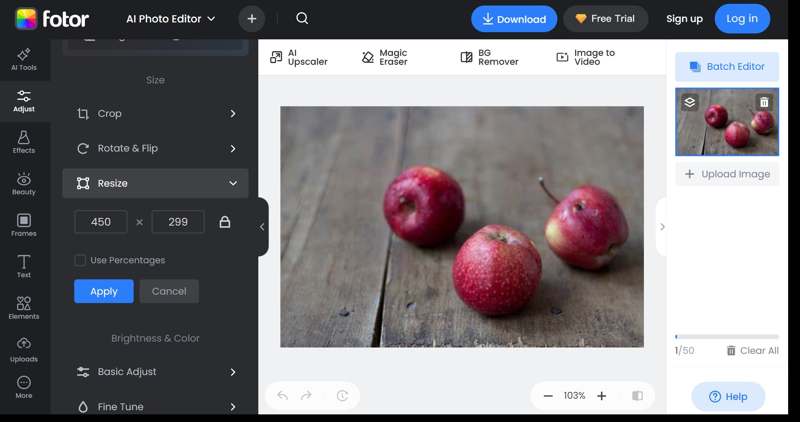
Krok 5. Stiskněte vstoupit or Zpět klávesu na klávesnici pro potvrzení.
Krok 6. Klepněte na tlačítko Ke stažení tlačítko pro uložení fotografie s vyšším rozlišením.
Část 4. Jak opravit fotografie s nízkým rozlišením na iPhone
Vestavěná aplikace Fotky nedokáže opravit fotografie s nízkým rozlišením na vašem iPhonu. Případně můžete k vylepšení fotografií použít zkratky. Další možností je použití aplikace pro vylepšení fotografií od třetí strany.
Jak opravit špatně kvalitní obrázky pomocí zkratek
Krok 1. Otevřete aplikaci Zkratky a přejděte na Klávesové zkratky Karta.
Krok 2. Využít Přidat akci a vstup velikost ve vyhledávacím panelu.
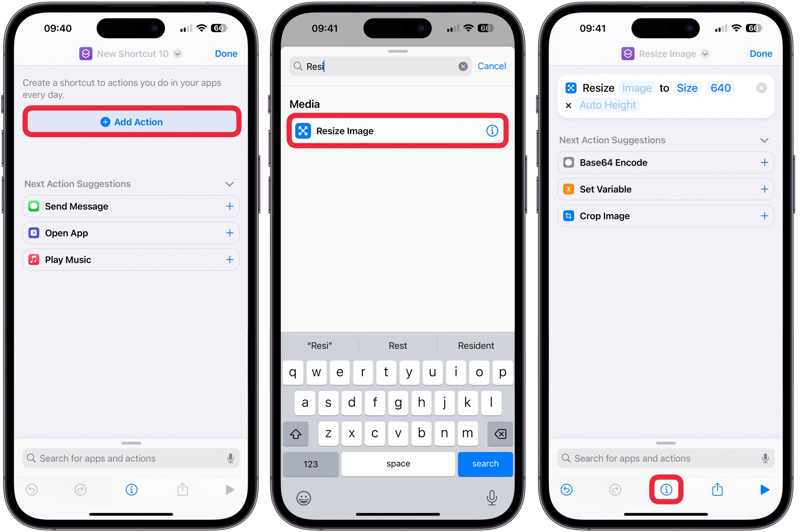
Krok 3. vybrat Změnit velikost obrázku z výsledku a nastavte zástupce podle rozlišení fotografie.
Krok 4. Klepněte na Informace tlačítko dole a zapněte Zobrazit v listu sdílení.
Krok 5. Využít Hotovo posunout se.
Krok 6. Přejděte do aplikace Fotky a vyberte fotografii s nízkým rozlišením.
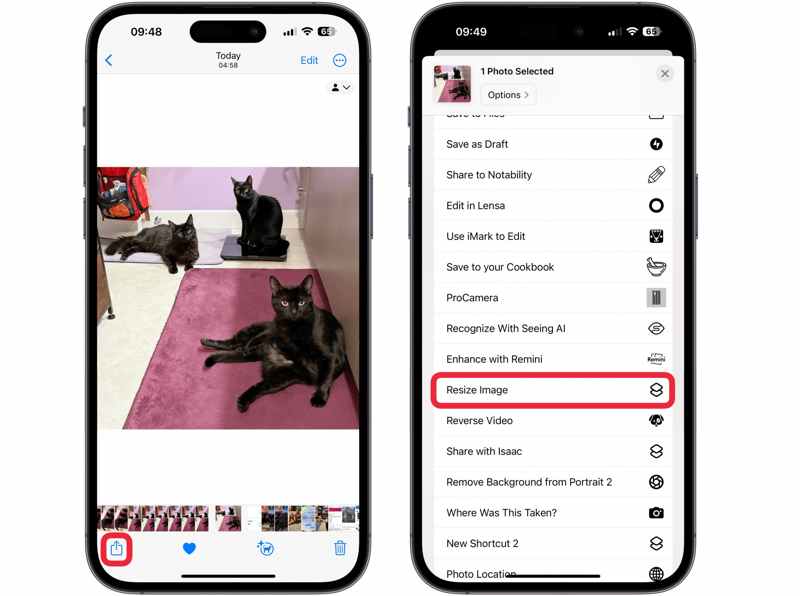
Krok 7. Klepněte na Sdílet a vyberte Změnit velikost obrázku na seznamu pro opravu špatné kvality obrazu na vašem iPhonu.
Poznámka: Pokud chcete opravit další obrázek, resetujte zástupce Změnit velikost obrázku.
Proč investovat do čističky vzduchu?
Tento článek sdílí 6 metod, jak oprava fotografií s nízkým rozlišením na vašem počítači a mobilním zařízení. Photoshop je profesionální možnost pro zvýšení rozlišení obrázků a odstranění šumu na ploše. Zkratky vám umožňují vylepšit rozlišení obrázků na iPhonu nebo iPadu bez počítače. Online aplikace pro vylepšení obrázků vám umožní provést tuto práci bez instalace jakéhokoli softwaru. Apeaksoft zdarma Upscaler obrázků je nejlepší volbou pro začátečníky a průměrné uživatele, jak vylepšit kvalitu obrazu, aniž by museli platit cokoli.
Související články
Chcete vytvořit obrázek ve vysokém rozlišení v Adobe Photoshopu, ale nevíte jak? Tento příspěvek poskytuje podrobný návod, jak zvýšit rozlišení obrázků pomocí Photoshopu.
Rozlišení fotografií v systému Android můžete snadno změnit. Tato příručka ukazuje, jak upravit velikost obrázku bez ztráty ostrosti nebo kvality barev.
Jak změnit rozlišení fotografie na iPhone? Mohu zvýšit rozlišení obrázků na iPhone? Přečtěte si, jak opravit fotografie s nízkým rozlišením na vašem iPhone.
Tento příspěvek vám ukáže, jak online zdarma zvýšit rozlišení fotografií pomocí 5 nejlepších online programů pro zvýšení rozlišení obrázků. Přijďte si vytvořit online HD kvalitu svých fotografií!

